如何在win10添加韩文输入法 win10添加韩文输入法的方法介绍
更新时间:2024-03-07 15:09:00作者:mei
win10系统默认自带的是中文输入法,适合大家日常聊天或者查找资料使用。有学习韩文的用户想给电脑添加韩语输入法,方便打出韩文。那么如何在win10添加韩文输入法?一起参考下文步骤设置即可。
解决方法如下:
1、首先,点击Windows键打卡开始菜单,在点击打开设置按钮;
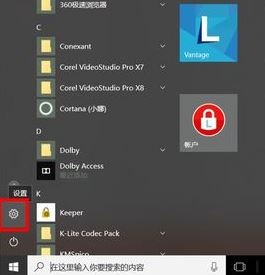
2、然后,在选择时间和语言进入详细的设置页面;
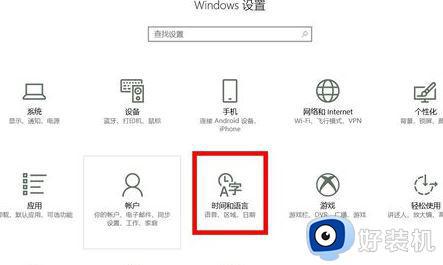
3、在区域和语言设置页面,在点击左边的区域和语言按钮。并点击右方的添加语言选项;
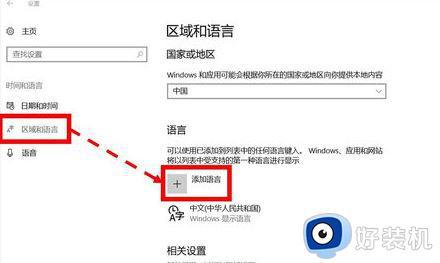
4、在添加语言页面,在向下查找,找到朝鲜语并鼠标左键单击该语言选项;
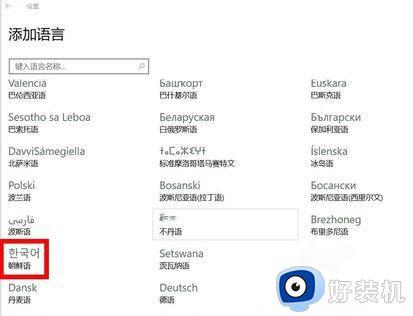
5、最后再点击朝鲜语(也就是韩文)安装完成即可。
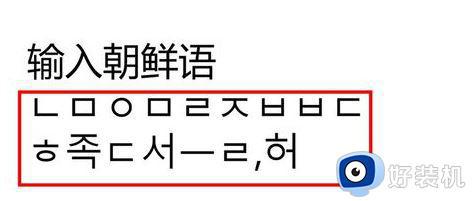
本文介绍win10添加韩文输入法的方法,按照上述步骤进行操作即可,希望可以帮助到大家。
如何在win10添加韩文输入法 win10添加韩文输入法的方法介绍相关教程
- win10怎么添加日文输入法 windows10怎么添加日语输入法
- win10 日语输入法怎么添加 win10系统如何添加输入法
- win10中文输入法里如何添加美国键盘 win10中文输入法中添加美式键盘的步骤
- 如何在win10系统添加英文输入法 win10系统添加英文输入法的详细方法
- win10怎么添加输入法 如何添加win10输入法
- win10添加美式键盘的方法 windows10如何添加美式键盘
- 如何在win10添加搜狗输入法 win10系统怎么添加搜狗输入法
- win10添加微软输入法的方法 win10如何添加输入法
- windows10添加输入法怎么添加 windows10添加输入法的图文教程
- win10添加五笔输入法的方法 win10怎么添加五笔输入法
- win10拼音打字没有预选框怎么办 win10微软拼音打字没有选字框修复方法
- win10你的电脑不能投影到其他屏幕怎么回事 win10电脑提示你的电脑不能投影到其他屏幕如何处理
- win10任务栏没反应怎么办 win10任务栏无响应如何修复
- win10频繁断网重启才能连上怎么回事?win10老是断网需重启如何解决
- win10批量卸载字体的步骤 win10如何批量卸载字体
- win10配置在哪里看 win10配置怎么看
win10教程推荐
- 1 win10亮度调节失效怎么办 win10亮度调节没有反应处理方法
- 2 win10屏幕分辨率被锁定了怎么解除 win10电脑屏幕分辨率被锁定解决方法
- 3 win10怎么看电脑配置和型号 电脑windows10在哪里看配置
- 4 win10内存16g可用8g怎么办 win10内存16g显示只有8g可用完美解决方法
- 5 win10的ipv4怎么设置地址 win10如何设置ipv4地址
- 6 苹果电脑双系统win10启动不了怎么办 苹果双系统进不去win10系统处理方法
- 7 win10更换系统盘如何设置 win10电脑怎么更换系统盘
- 8 win10输入法没了语言栏也消失了怎么回事 win10输入法语言栏不见了如何解决
- 9 win10资源管理器卡死无响应怎么办 win10资源管理器未响应死机处理方法
- 10 win10没有自带游戏怎么办 win10系统自带游戏隐藏了的解决办法
